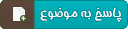نکته های جالب یاهو مسنجر
--------------------------------------------------------------------------------
چگونه جلوی آی دی خود در مسنجر آبی تایپ کنیم
shift+1 گرفته و در آخر alt+0160 برای این کار نوشته خود را تایپ کرده بعد .
نکته:باید 0160 را از سمت راست کیبورد و 1 را از عدد های بالای کیبورد نوشته.
مثال: zendegi+(alt+0160)+shift+1
! zendegi که میشود
چگونه بفهمیم آی دی مورد نظر تو کدوم رومه؟
هنگام PM با فرد مورد نظر منوی فایل رو باز کنید و Go To Chat User...رو انتخاب کنید.بعد از دادن idمورد نظر و زدن okوارد رومی میشوید که فرد مورد نظرتون اونجاست.میتونید از طریق منوی پایین رو که کنار id خودتون از طریق یکidدیگه که طرف نمیشناسه وارد بشید که طرف نفهمه شما وارد شدید.(درست کردن چند تا id مجازی رو هم یاد دادم)
چگونه آی دی خود را از هکر پس بگیریم
اگه یه کم حواستون جمع باشه هیچ وقت آی دی تونو از دست نمیدید اونم خیلی ساده است و اگه ایدیتون هک شده میتونید همین حالا پسوردشو پیدا کنید که بستگی به حواس جمعی خودتون داره همان طور که میدونید در هنگام گرفتن ای دی از شما سوالاتی میشه از جمله
zip code
secret guestion
country
و تاریخ تولد حالا اگه شما موقع ثبت نام اینارو یادتون بمونه اگه حتی کسی پسوردتونو پیدا کنه و عوض کنه شما کافیه به
mail.yahoo.com
برید و روی
forget password
کلیک کنید که همون سوالاتی که در بالا به اونا اشاره شد ازتون میپرسه جواب بدید بعد خود یاهوو پسورد ایدی شما رو عوض میکنه و پسورد جدیدی بهتون میده
یک راه برای بدست آوردن پسورد آی دی
اگر کسی در yahoo messenger ,یک بار ID ,PASSWORD خود را درست وارد کند و بعد sing out و یا disconnect کند وبعد messenger را نبندد می توان password او را از registry همان computer می توان به دست آورد پس برای این کار:
:ابتدا وارد start و بعد وارد run شوید.
:سپس در صفحه ای که باز می شود تایپ کنید:regedit و سپس enter را زده.
:بعد که وارد registry شدیم adress های زیر را دنبال کنید:
HKEY_CURRENT_USER
Software
Yahoo
Pager
و بعد در پنجره سمت راست بر روی گزینه Save Password دو بار کلیک کنید
و در صفحه ای که باز میشود 0 را به 100 تغییر دهید در این صورت
password و id کسی که قبلاٌ وارد شده در در messenger میماند سپس وارد yahoo
messenger شوید و بعد واردlogin شوید و با کمال تعجب خواهید دید
که .....
اخر کار دو باره 100 را به0 تغییر بدید
جستجو از طریق پروفایل
میخوام یه روش Yahoo search هم یادتون بدم که میتونید پروفایلها رو باش سرچ کنید.
میتونید بر حسب اسم - فامیل - شهر - کشور - سن - وضعیت تاهل سرچ کنید.
البته یکیشونو که بزنید کافیه (مثلا فقط سن).
برای دیدن این صفحه برید توی سایت
http://members.yahoo.com یا مستقیما اینجارو کلیک کنید.
هرگز بوت نشوید
نترسید و راحتر چت کنید ! کدهایی که شمارو بوت می کنن کنید
خوب برای این کار به شاخه
C:Program FilesYahoo!Messenger ilter1.txt
بروید و فایل filter1.txt را باز کنید و در خط کدهای زیر وارد کنید ,url,o
nLoad=,که در بعضی سیستم ها باید با یک , و یک فاصله بعد از این کارکتر این کار رو بکنید ! با این کار شما بوتر هارو غیر فعال می کنید
ساخت آی دی مجازی
از منوهای یاهو مسنجر loginرا زده و my profileرا باز کنید.سپس creat/edit my profileرا بزنید.
احتمالا از شما id و passwordخواسته خواهد شد.بعد از دادن آن وارد صفحه ساخت آی دی خواهید شد.creat new public profileرا بزنید.در اینجا شما میتوانید idمجازی خود را درست کنید .بعد از اینکه idشما قبول شد وارد my yahooمیشوید این به معنی میده که id شما مورد تائید قرار گرفته.
دوباره به صفحه اول باز گردید.اندفه خواهید دید که دو idدارید.اگر اینطور نیست refreshرو بزنید.شما می تونید تا 6 id به این ترتیب بسازید.جلوی idاصلی شما Default*نوشته شده.میتوانید یک id دیگر از بین idها رو به عنوان اصلی انتخاب کنید برای این کار Make Default را که جلوی id است کلیک کنید .
پس از پایان کار finish editigرو بزنید.اکنون شما میتوانید با تمام این ای دی ها وارد روم ها شوید. یا در یک لحظه با چند تا از انها با فرد مورد نظرتون چت بزنید.
چگونه بفهمیم طرف online هست یا نه؟
یه کار جالب یادتون می دم برای مطمئن شدن از اینکه طرف مورد نظر Invisible است? یا این که اصلا Online نیست (مربوط به یاهو مسنجر) این سوال بسیاری از افراد است که نمی دونند دوستشان واقعا آنلاین است یا نه... من از اینجا از تمام کسانی که همیشه به حالت مخفی (Invisible) می آیند روی خط معذرت می خواهم چون از این به بعد این کار معنی ندارد و باید همه به حالت آشکار روی مسنجر ظاهر شوند... خب حرف زدن بسه ! کار رو شروع می کنیم :
----------شروع کار: روی دوست مورد نظر کلیک راست را بزنید تا منوی مربوط به او ظاهر شود
از منوی باز شده گزینه Invite to Conferance (املایش را مطمئن نیستم؛ یک چیزی تو همین مایه هاست! ) حال چه طرف مورد نظر باشد چه نباشد? پیغامی مبنی بر اینکه آیا مایل است توی کنفرانسی که شما او را دعوت کرده اید? شرکت کند یا خیر... مسلما او یا قبول میکند یا نه... در هر صورت به این پیغام جواب می دهد و به هیچ وجه نمی تواند از گیر این سوال در برود ! این همان چیزی است که شما می خواهید !
حال پنجره ای که برای شما باز شده ? منتظر جواب طرف می شود تا به شما اطلاع دهد... اگر دوست شما به سوال جواب مثبت بدهد (که بعید می دانم) وارد کنفرانس شما و شما او را در لیست کسانی که در روم (Room) می شوند میبینید و قضیه به طور مسالمت آمیز تمام می شود... اما اگر جواب رد بدهد? در پنجره باز شده برای شما عبارتی مشابه : SEPEHR_MICROSOFT2000 is denyed your conferance ! Thanks But No Thanks می آید... البته مشابه این است چون من دقیقا مطمئن نیستم کاملا همین عبارت ظاهر شود... در اینجا ID من را شما ملاحظه می کنید... اما وقتی شما آزمایش کنید ID دوست شما در آنجا ظاهر می شود... خب حالا از این پیام متوجه می شوید که طرف آنلاینه اما دعوت شما را نپذیرفته.... اما حالا بگم که ممکنه طرف آنلاین نباشه؛ در این حالت پیام زیر ظاهر می شود :
sepehr_microsoft2000 is not available
آیا طرف مقابل شما در هنگام چت در یاهو شما رو Add کرده یا نه؟
اگه خواستین بفهمین کسی که باهاش چت می کنین شما رو تو لیستش داره یا نه، به بالای صفحه چتتون نیگاه کنین! اگر بین ID ایش و کلمه ی Instant Message دو تا دونه خط بودش یعنی یه چیزی مثله:
mo_toori -- Instant Message
یعنی طرف شما رو تو لیستش داره، و اگر یدونه خط بود یعنی نداره:
mo_toori - Instant Message
باید آنلاین باشه طرف ها!!!
عوض کردن پسورد در یاهو
برای عوض کردن رمز عبورمراحل زیر را انجام می دهیم:
1-رفتن به سایت اصلی یاهو
http://www.yahoo.com
2-به سایت یاهو وارد می شویم در سمت چپ این سایت لینکهایی به رنگ آبی وجود دارد روی کلمه My yahoo کلیک می کنیم.
3-بعد از اینکه وارد این صفحه شدیم در قسمت چپ صفحه ID و Password فعلی را وارد میکنیم و بر روی sing in کلیک می کنیم
4- در بالای صفحه ای که می آید روی گزینه Account Info کلیک می کنی